

Панель задач є основним засобом навігації та керування.
![]()
Представлена у вигляді сірої подовженої панелі внизу екрана, але за допомогою перетягування її можна розташувати вздовж любого краю екрана. Якщо підвести вказівник мишки на верхню межу панелі, він змінює вигляд на двоскеровану стрілку. Натисніть ліву клавішу мишки і розтягніть по ширині панель.
В лівій частині знаходиться кнопка Пуск, яка дозволяє в любий момент викликати Головне меню. Секція поруч містить піктограми найпопулярніших програм. Наступна секція відображає прямокутники, що відповідають відкритим програмам. Праворуч у переважній більшості випадків є індикатор клавіатури та електронний годинник.
![]()
Головне меню – основний елемент управління у Windows. З його допомогою можна:
| виконати програму, встановлену на комп’ютері, | |
| відкрити документи, що були створені нещодавно, | |
| виконати більшість налаштувань комп’ютера та операційної системи. |
Головне меню складається з 3-х секцій, які у свою чергу є багаторівневими.

В нижній секції міститься команда Завершение работы. Після натиску на команду на екрані з’являється вікно, в якому запропоновано вибрати один із пунктів.

При виборі пункту Выключить компьютер та натиску на кнопку ОК, потрібно почекати деякий час, щоб операційна система зберегла всі дані з оперативної пам’яті на жорсткому диску. Після появи надпису Теперь питание компьютера можно выключить, комп’ютер виключають.
В середній (обов’язковій) секції містяться наступні рядки:
Программы – доступ до програм, встановлених на комп’ютері. Біля пункту є чорний трикутничок, що вказує на наявність підменю. Для запуску програми потрібно підвести вказівник мишки на рядок із назвою програми і натиснути на ньому лівою клавішею мишки.
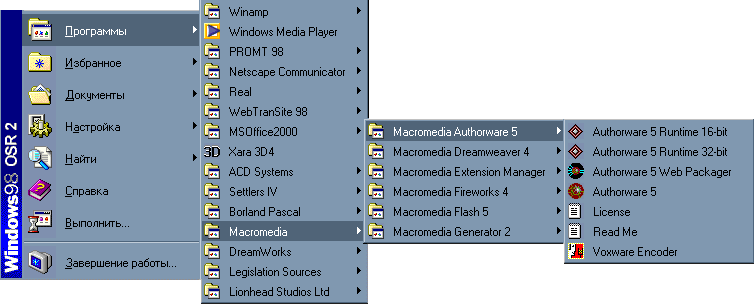
![]()
Документи – перелік останніх документів, що були створені на даному комп’ютері. Для відкривання документа достатньо один раз натиснути на його назві у переліку.
![]()
Настройка – містить основні програми для налаштування операційної системи та обладнання.

![]()
Найти – дозволяє здійснити пошук документа або програми. Додатково існують команди для пошуку інформації в Інтернеті.
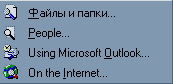
При виборі пункту Файлы и папки на екрані з’являється діалогове вікно Найти: Все файлы.
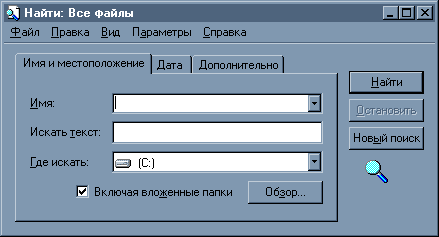
У підвікні Имя и местоположение потрібно вказати ім’я файлу та його місце розташування. Якщо користувач не може пригадати точне ім’я файлу або розширення, можна застосувати пошук по масці. Знак ? - заміняє один символ, знак * - довільну кількість символів.
Наприклад, при введенні в полі имя – doc?.txt результатом пошуку будуть файли doc1.txt, doc5.txt, docs.txt, doca.txt. При введенні маски doc*.txt – знайдуться файли document.txt, docaa.txt, doc123.txt. Якщо користувач не знає місця знаходження файлу, в полі Где искать потрібно вказати логічний диск с: або d:.
У підвікні Дата можна встановити діапазон часу створення або останнього виправлення документа.


У підвікні Дополнительно можна здійснити пошук за типом та розміром файлу
![]()